HP Thunderbolt Dock G2 驱动程序 (120W/230W) 下载、安装和更新
已发表: 2021-09-17下载和更新适用于 Windows PC 的 HP Thunderbolt Dock G2 驱动程序 (120W/230W) 的分步指南。
您最近购买了 HP Thunderbolt 3 扩展坞吗? 然后,您还应该学习如何安装和更新其各自的驱动程序,以确保其一致性和有效性。 驱动程序是任何设备的重要组成部分,因为它可以让软件和硬件与 Windows 操作系统充分通信。
因此,要释放 HP Thunderbolt 3 扩展坞扩展的全部潜力,您应该考虑使其驱动程序保持良好的工作状态。 否则,您可能会遇到许多问题,例如未检测到 HP Thunderbolt Dock G2。 该设备提供高达 230W 的良好数据传输速度。 这是提高 PC 或笔记本电脑效率的最佳方法之一。 此外,该设备一次与多个外围设备高度兼容。 虽然,正如我们之前所说,为了确保其正常运行,您应该统一更新其驱动程序。
不要惊慌,如果您不知道这样做的方法,下面我们讨论了执行驱动程序下载的最佳实践。
下载和更新适用于 Windows PC 的 HP Thunderbolt Dock G2 驱动程序的最佳方法是什么?
看看下面提到的在 Windows PC 上执行 HP Thunderbolt Dock G2 驱动程序下载的非繁琐方法。
方法 1:通过 Bit Driver Updater 自动获取最新的 HP Thunderbolt Dock G2 驱动程序(强烈推荐)
没有在线获取正确的驱动程序? 不用担心,请从 Bit Driver Updater 寻求帮助。 它是最好的驱动程序更新实用程序之一,可以自动识别您的机器并为其找到最准确的驱动程序。
该软件最好的部分是它具有完整的自动化功能,可在更新驱动程序时为用户提供便利。 此驱动程序更新程序是全球公认的优质软件,只需单击鼠标即可更新所有过时、损坏或有故障的驱动程序。
以下是自动执行适用于 Windows 7、8、10 的 HP Thunderbolt Dock G2 固件更新所需执行的步骤。
第 1 步:从下面给出的链接下载Bit Driver Updater 。
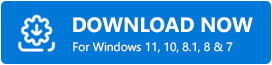
第 2 步:运行可执行文件并按照屏幕上的说明完成软件安装。
第 3 步:之后,在您的 PC 上启动驱动程序更新程序实用程序,并等待它完成在您的机器上扫描过时、损坏或有故障的设备驱动程序。
第 4 步:完成后,检查扫描结果并单击驱动程序旁边的立即更新按钮。
第 5 步:您也可以单击“全部更新”按钮,只需单击鼠标即可更新所有驱动程序。
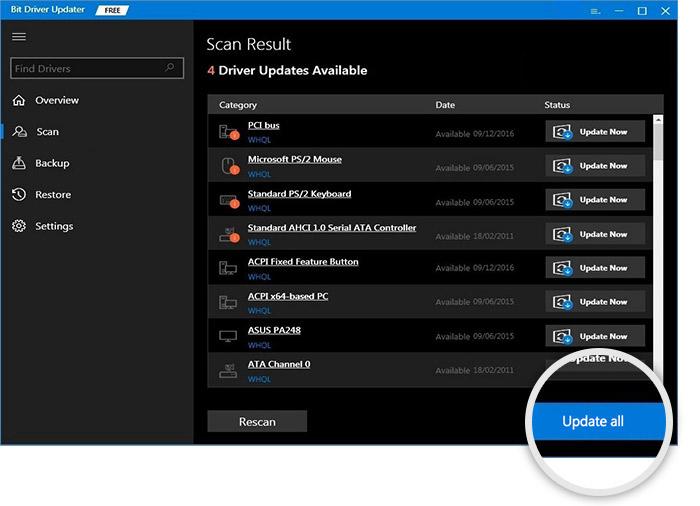
看看通过 Bit Driver Updater 更新过时的驱动程序是多么轻松。 Bit Driver Updater 提供的最重要的功能之一是自动备份和恢复工具。 该软件会在进行任何更改之前自动备份当前安装的驱动程序,以便可以在需要时恢复它们。
除此之外,该软件拥有购买后 60 天内的全额退款政策。 此外,它还提供 24/7 全天候技术支持,以尽可能最好的方式帮助其用户。
另请阅读:适用于 Windows 10、8、7 的 HP Pavilion g6 驱动程序下载 [快速提示]
方法二:使用官网手动下载 HP Thunderbolt Dock G2 驱动
如果您有专门的技术知识,尤其是驱动程序方面的知识,那么您可以通过制造商的官方网站在线找到最适合您设备的驱动程序。 要使用此方法,请确保您有足够的时间,因为执行驱动程序更新需要很长时间。 以下是通过官方网站手动下载和安装 HP Thunderbolt Dock G2 驱动程序的方法:
第一步:访问惠普官方网站。
第 2 步:然后,转到“支持”选项并从下拉菜单列表中选择“软件和驱动程序”。
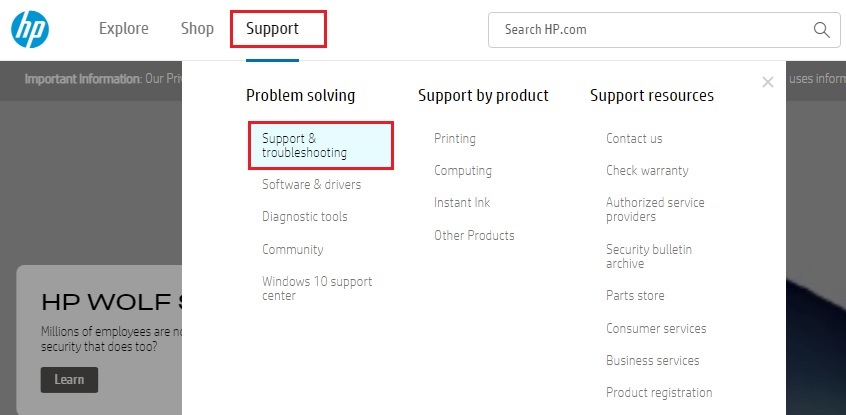
第3步:之后,选择其他选项。

第 4 步:在搜索框中,输入Thunderbolt Dock G2并选择最匹配的。
第 5 步:接下来,您将看到两个选项,即Dock-Firmware and Driver和Driver-Network Section 。 展开这两个部分并单击下载按钮以获取 HP Thunderbolt Dock G2 驱动程序的安装程序文件。
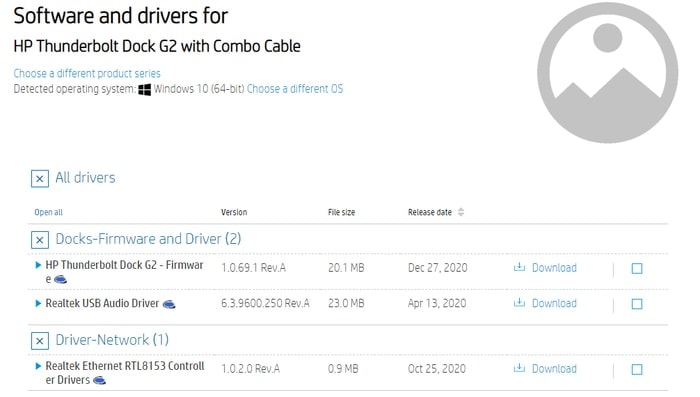
第 6 步:通过双击运行下载的文件并按照屏幕上的说明在您的计算机上安装最新版本的驱动程序。
以上就是如何在 Windows PC 上安装 HP Thunderbolt Dock 230W G2 固件的全部内容。 最后,重新启动计算机以保存最近所做的更改。
另请阅读: HP DeskJet Ink Advantage 2135 多合一打印机驱动程序下载
方法 3:在设备管理器中更新 HP Thunderbolt Dock G2 驱动程序
用户还可以使用名为“设备管理器”的 Windows 内置程序来更新适用于 Windows 10、8、7 的 HP Thunderbolt 软件。以下是执行此操作的步骤:
步骤1:首先,您需要打开设备管理器。 为此,请同时按下Windows 徽标 + X键盘键,然后从快速访问菜单列表中选择设备管理器。
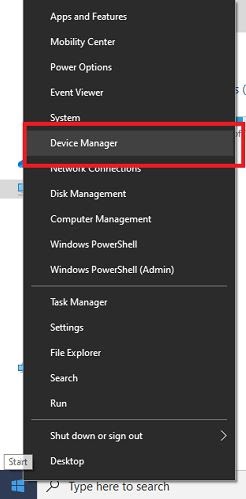
第 2 步:之后,展开您要更新的类别。
要记住的一点:为了执行完整的 HP Thunderbolt Dock G2 驱动程序下载,用户需要更新许多驱动程序,包括固件驱动程序、Realtek 控制器驱动程序和其他驱动程序。
第 3 步:然后,在要更新的驱动程序上单击鼠标右键,然后通过从上下文菜单列表中选择更新驱动程序软件选项继续操作。
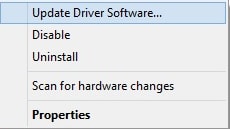
第 4 步:从下一个提示中,您需要选择“自动搜索更新的驱动程序软件”选项。
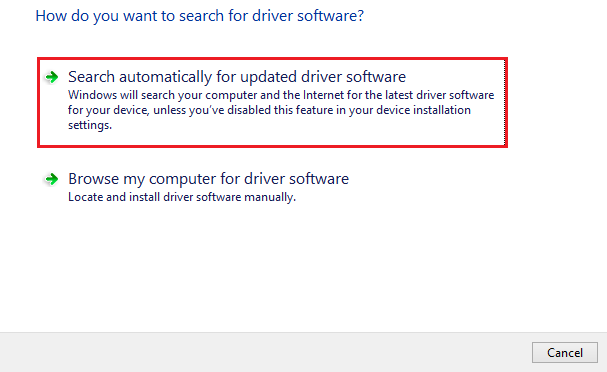
现在,设备管理器将开始寻找最新的驱动程序,稍后也会自动安装更新。
另请阅读:适用于 Windows 7、8、10 的 HP Laserjet 1020 打印机驱动程序下载
方法 4:使用 Windows 更新安装 HP Thunderbolt Dock G2 驱动程序
通过更新 Windows 操作系统版本,您可以获得最新版本的 HP Thunderbolt Dock G2 驱动程序。 遵守以下共享的步骤:
第 1 步:一次按Windows 徽标 + I键盘按钮,快速转到 Windows 设置。
第 2 步:然后,选择更新和安全选项。
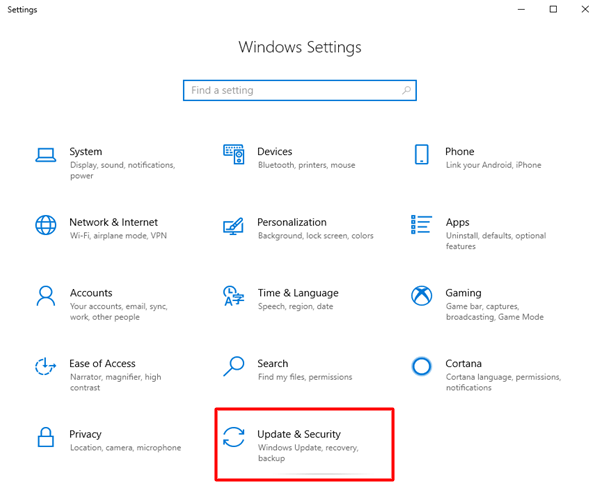
第 3 步:之后,从左侧菜单窗格中选择Windows 更新。
第 4 步:最后,单击Check for Updates 。
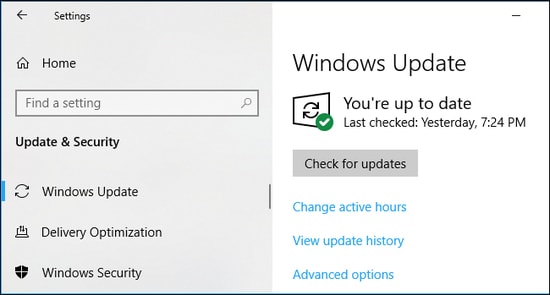
现在,等待并让 Windows 查找并安装可用的驱动程序更新。 不仅如此,Windows 更新还带来了新功能、改进和最新的安全补丁来增强设备的能力。
另请阅读:适用于 Windows 10、8、7 的 HP Pavilion dv9000 驱动程序下载和安装
HP Thunderbolt Dock G2 驱动程序下载和更新:完成
据我们所知,这些是下载和安装适用于 Windows PC 的 HP Thunderbolt Dock G2 驱动程序的一些简单策略。 您觉得这个下载指南有帮助吗? 在下面的评论部分让我们知道。
另外,请在下面的评论中告诉我们您选择了哪种方法来执行驱动程序下载。 除此之外,如果您有任何疑问、疑问或进一步的建议,请发表评论。
最后,在你走之前,如果你喜欢这篇文章,别忘了订阅我们的时事通讯。 除此之外,您还可以在 Facebook、Twitter、Instagram 和 Pinterest 上关注我们。
